如何在 Mac 上使用 Ctrl + Alt + Delete?Windows 上的Ctrl + Alt + Delete有许多方便的实用程序,那么在 Mac 上如何使用 Ctrl + Alt + Delete呢?

Control + Alt + Delete 菜单中有什么?
对于 Windows,很多人将Ctrl + Alt + Del等同于仅任务管理器,主要用于关闭冻结的程序。但这实际上在 Windows 上有自己的快捷方式:Ctrl + Shift + Esc。
在 Windows 上按Ctrl + Alt + Del快捷方式会弹出一个菜单,其中包含以下选项:
- 锁定:显示锁定屏幕并需要您的密码才能重新进入。
- 切换用户:无需注销即可切换到另一个用户帐户。
- 退出:退出您的帐户,但不要关闭计算机。
- 任务管理器:打开任务管理器实用程序,可让您管理进程等。这是人们在按下Ctrl + Alt + Del时通常想要的。
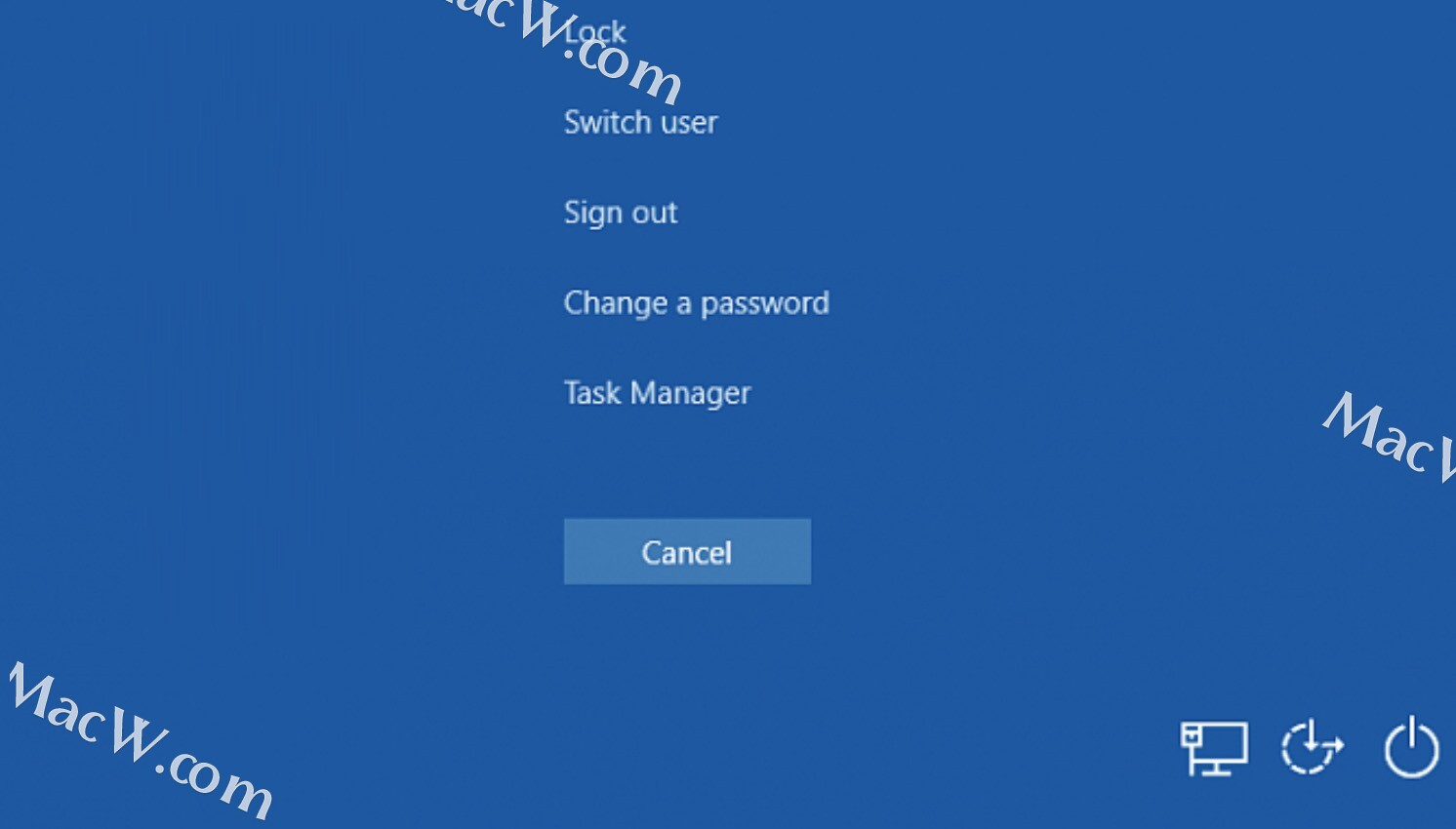
如何在 Mac 上使用“Ctrl + Alt + Del”关闭应用程序
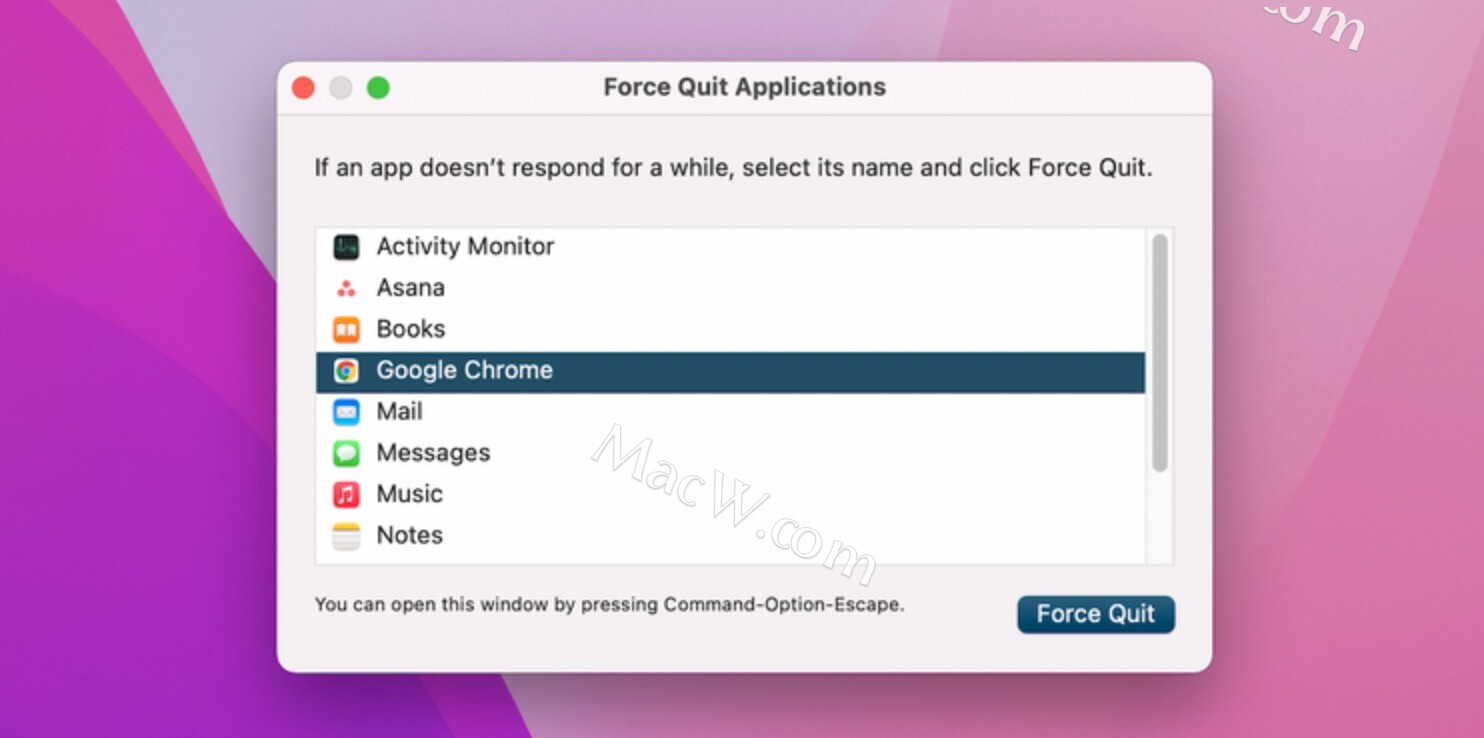
您可以使用Cmd + Q快捷键退出 Mac 上的应用程序。但是,如果应用程序被冻结,它将不会对此做出响应。相反,可以按Cmd + Option + Esc以调出强制退出应用程序窗口,然后选择一个应用程序并选择Force Quit。
如何在 Mac 上打开活动监视器
Activity Monitor相当于 Mac 的 Windows 任务管理器,它使您可以管理正在运行的进程并获取有关它们的更多信息。
打开活动监视器的最简单方法是使用Cmd + Space启动 Mac 的搜索工具 Spotlight 。然后键入Activity Monitor并按Return启动它,您可以关闭进程并管理系统上发生的一切。
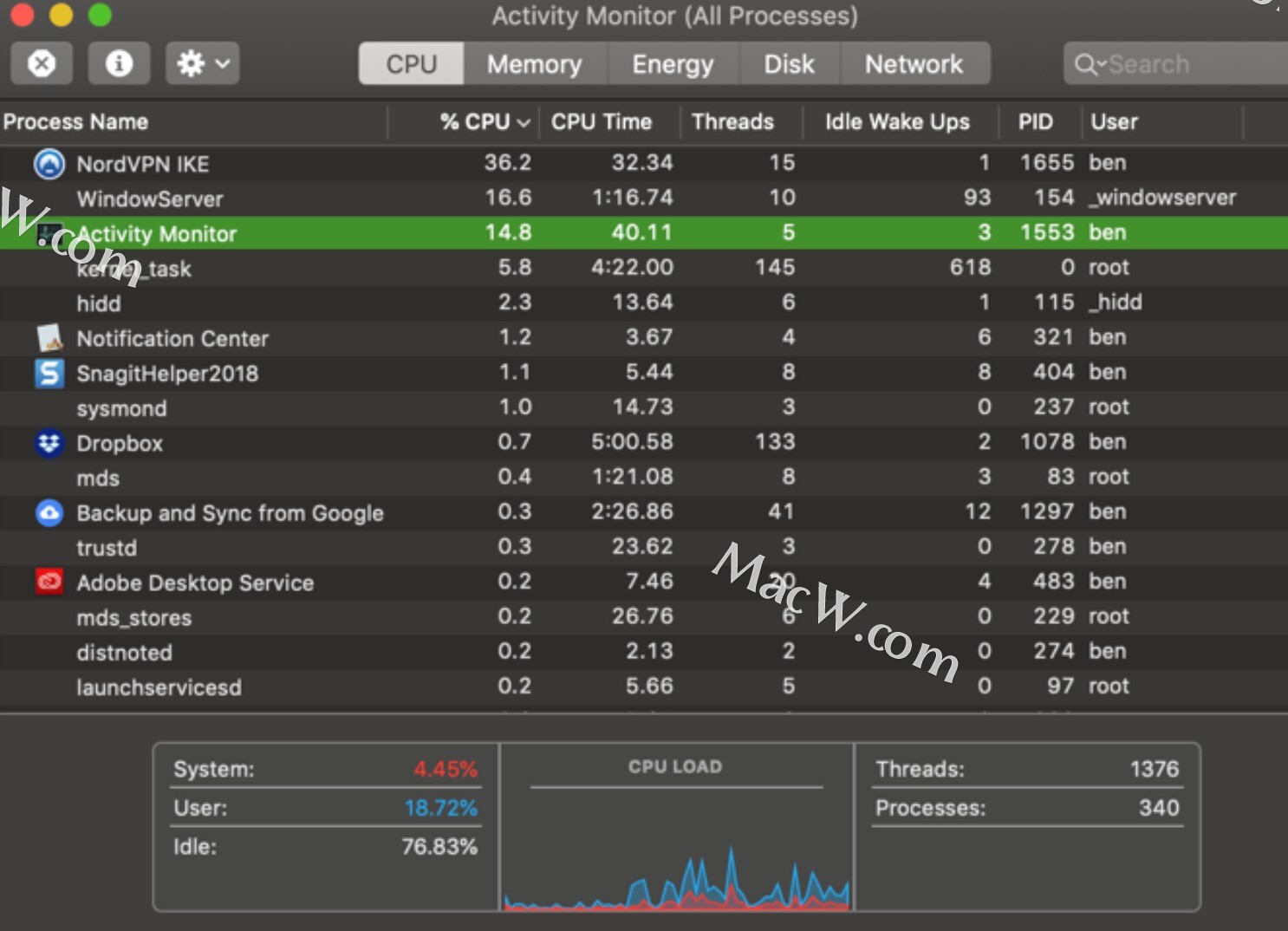
Mac 上的 Ctrl + Alt + Delete 变得简单
现在大家知道如何在 Mac 上按 Ctrl + Alt + Delete了,它们为您提供了与等效 Windows 菜单相同的大部分功能。
以上就是MacW小编为大家带来的“如何在 Mac 上使用 Ctrl + Alt + Delete?”,本文关键词:“Ctrl + Alt + Delete,Windows 上的Ctrl + Alt + Delete,Mac”,链接:“https://www.macw.com/news/2404.html”,转载请保留。
相关文章
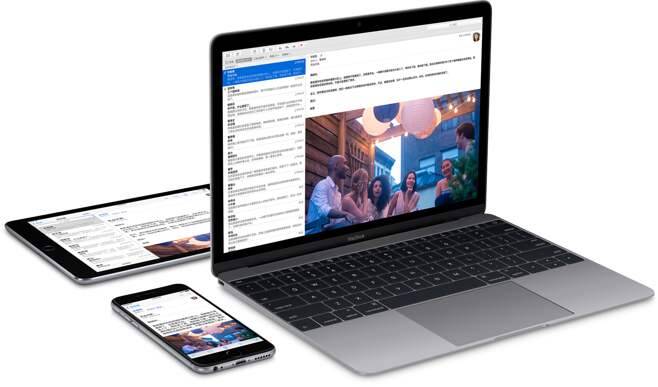
Mac技巧Mac截图快捷键有哪些?解锁各种新截图技巧
MAC电脑的卓越性能和各种人性化的设计,使得越来越多的人选择MAC OS系统,OS系统更新后增加了一个全新的截图捕获功能,用于获取,发送和保存屏幕截图和屏幕录制的改进工具。小编今天就介绍一下全新截图工具,看看有哪些截图快捷键方便我们的操作。
412020-03-18
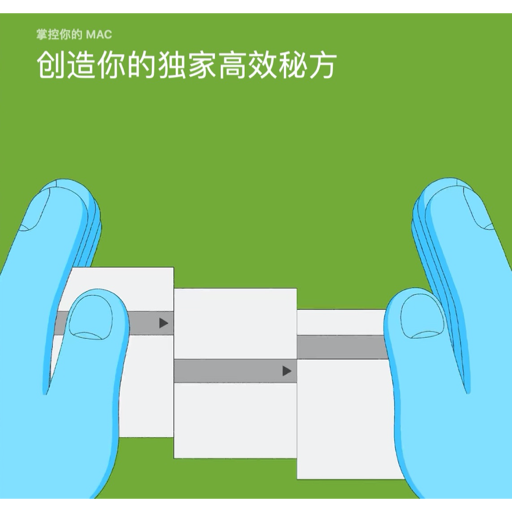
Mac技巧Mac高效工作技巧-为特定app创建快捷键
Command-C 拷贝,Command-V 粘贴,Command-Tab 切換 App 每个人都有自己最常用的快捷键。但你知道吗?其实你还可以为常用 App 的每个菜单项目分别创建快捷键或者创建适用于所有 App 的通用快捷键。下面就来看看具体怎么做吧。
732020-03-20
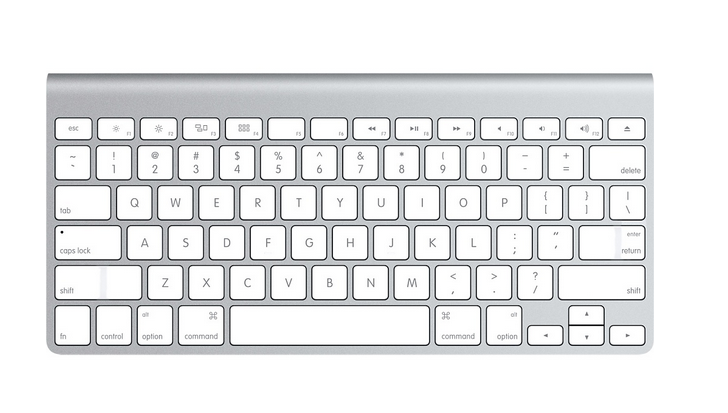
Mac教程Mac电脑常识教学:键盘和常用快捷键
刚刚接手Mac电脑,细看之下,Mac电脑键盘和pc键盘有些许差别,这里macw小编就来带大家了解一下Mac电脑的键盘和常用快捷键吧!
642020-06-04

Mac常见问题Mac 上的 Alt 键是哪个?Alt 或 Option 键在 Mac 键盘上的作用是什么
首次使用Mac电脑的用户,一定注意到Mac键盘和Windows 设备略有不同,其中最重要是 Alt 键,在某些型号上标记为 Option键。那么,Mac 上的 Alt 是什么?你能用它做什么?
12602021-08-02
